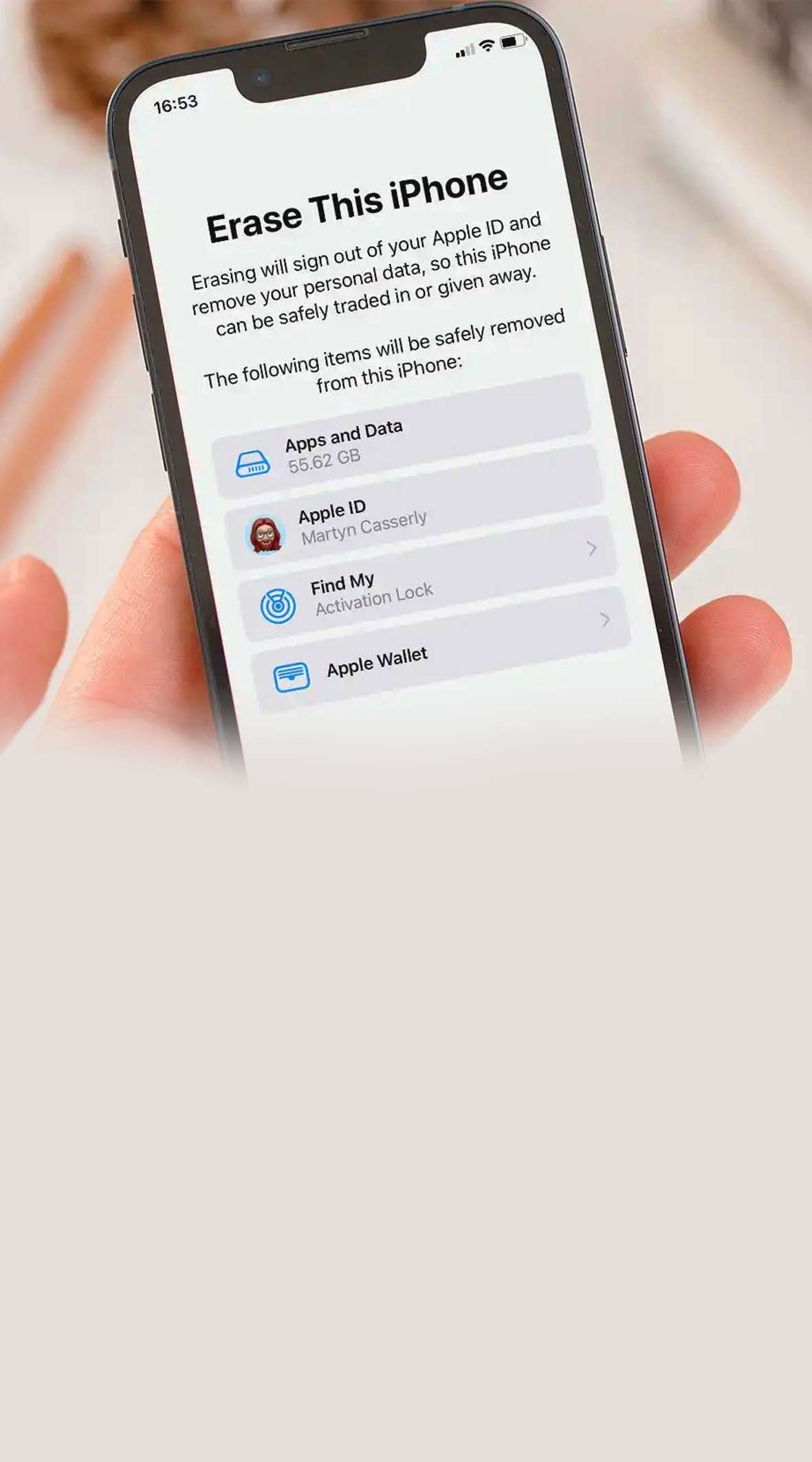قطعاً هر شخصی توی گوشی موبایل، لپتاپ و یا هرجای دیگه یکسری اطلاعات مهمی داره که از فاش شدن اونا جلوگیری میکنه. تاحالا پیش اومده که بخواسته باشید تلفن همراهتون رو بفروشید ولی از پاک شدن کامل اطلاعاتتون اطمینان نداشته باشید؟ دوست دارین که گوشی آیفونتون رو پاک و آکبند تحویل خریدار بدین؟ پس با آموزش ریست کردن گوشی آیفون همراه https://mrdigitall.com/ باشید.
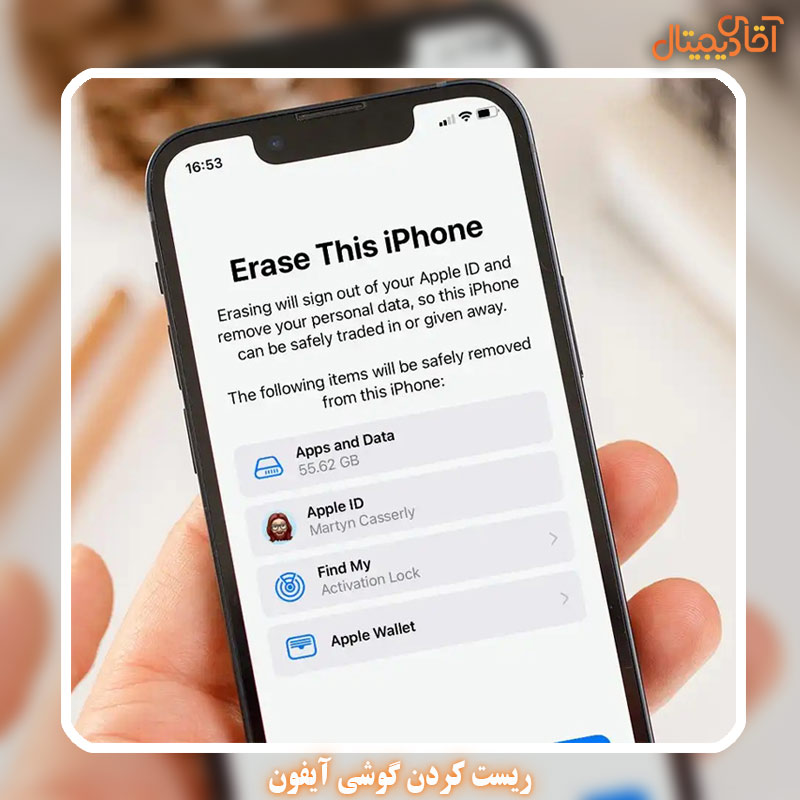
برای ریست کردن گوشی آیفون دو راه وجود داره، یکی که از تنظیمات تلفن همراه امکانپذیره و دیگری توسط برنامه iTunes انجام میشه. قبل از اونکه دست به کاری بزنید، لازمه که یکسری مراحل رو انجام بدید تا با آیکلود شدن تلفن همراهتون مواجه نشید.
اول از همه باید بکآپ بگیرید که این مورد رو میتونید در این آدرس بخونید.
مرحله دوم خاموش کردن Find My iPhone هست. با فعال کردن این مورد، میتونید در مواقع لزوم برای ردیابی تلفن همراهتون ازش استفاده کنید؛ اگه روشنه خاموشش کنید و اگه هم نه که هیچ.
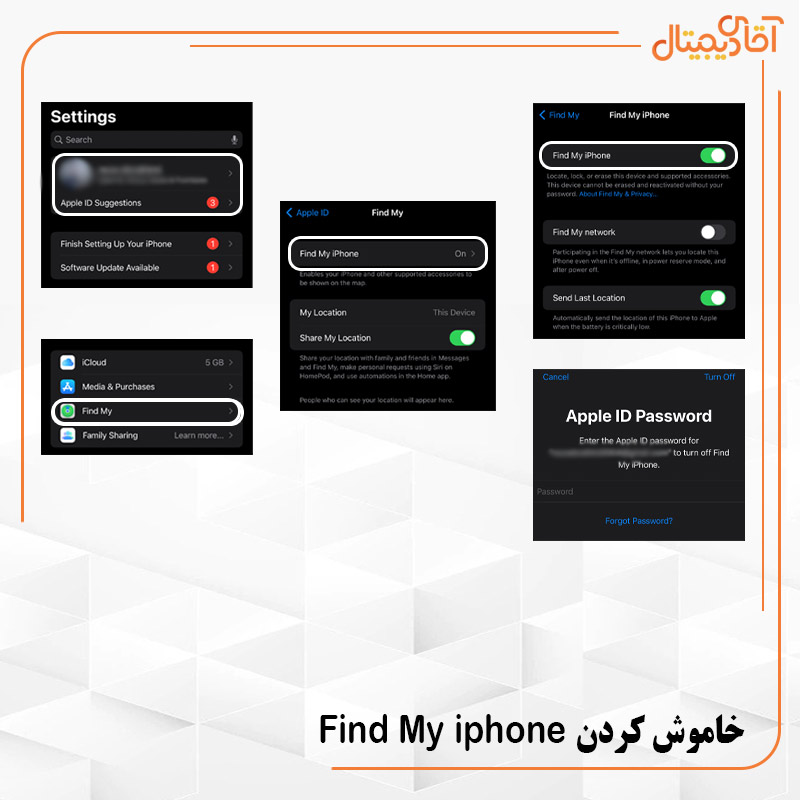
برای غیرفعال کردن این گزینه، طبق روش زیر عمل کنید:
Settings / Apple ID / Find My / Find My iPhone
بعد از این مراحل، وقتی که میخواین گزینه مربوطه رو خاموش کنید، از شما اپل آیدی و رمزتون رو میخواد که با وارد کردن اطلاعات مربوطه، Find my iPhone شما خاموش خواهد شد.
ریست کردن گوشی آیفون از طریق تنظیمات موبایل
توی ریست کردن گوشی آیفون از طریق تنظیمات موبایل هیچ کار دشواری وجود نداره و اگر درست مراحل رو پیش بروید، بدون پرداخت هیچ هزینهای به خدماتیها، میتونید خودتون حلال مشکلاتتون باشید.
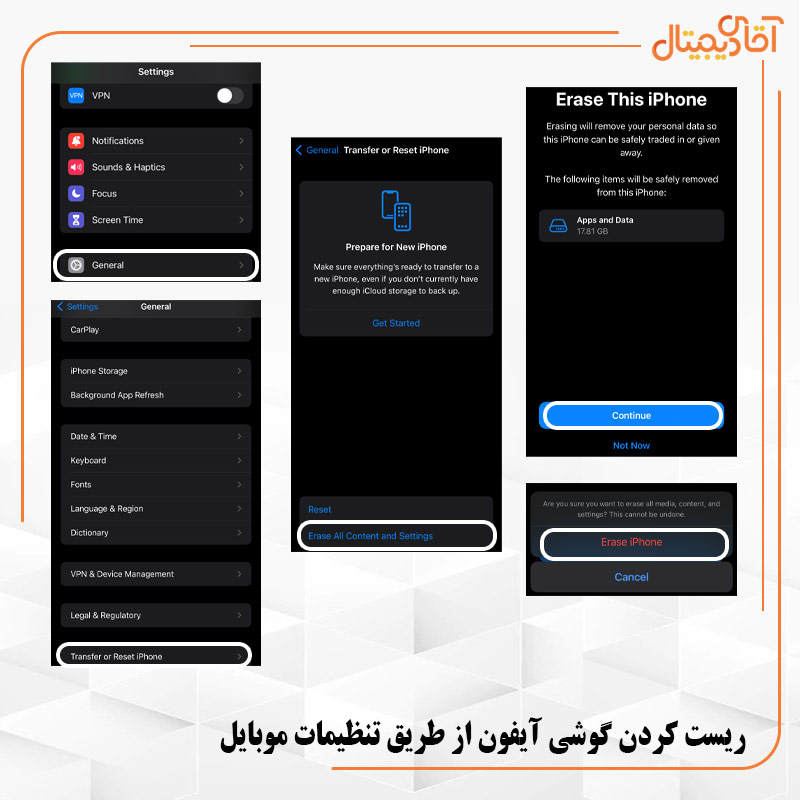
حالا که به صورت کامل از تلفن همراهتون بکآپ گرفتین، وقتشه که بریم سراغ ریست کردن گوشی آیفون:
- به تنظیمات تلفن همراه بروید.
- General رو پیدا کرده و روی اون ضربه بزنید.
- بیاین به پایین صفحه و گزینه Transfer or Reset iPhone رو بفشارید.
- در صفحه بازشده Erase All Content and Settings رو انتخاب کنید.
- پیجی که براتون باز میشه، نشون میده که شما چند گیگ اطلاعات دارید و اگه قصدتون برای ریست کردن جدی هست Continue رو انتخاب کنید.
- پنجرهای براتون باز میشه که اگر Erase iPhone رو انتخاب کنید، کار تمامی اطلاعات شما تمومه و گوشیتون پاکِ پاک میشه.
بعد از انجام این مراحل، گوشی شما خاموش میشه و دوباره روشن میشه؛ در این زمان دیگه منتظر رفتن به منوی تلفن همراهتون نباشین چونکه با پاک شدن اطلاعات، اپل آیدی و تمام دسترسیهایی که به برنامهها دادین یا برخی گزینههای امنیتی مثل Find My iPhone رو فعال کردین، همه چی از بین رفته و باید از دوباره برای راهاندازی تلفن همراهتون اقدام کنید.
ریست کردن گوشی آیفون از طریق برنامه آیتونز
اگه به هر دلیلی قادر به انجام ریست کردن گوشی آیفون از طریق تنظیمات تلفن همراهتون نیستید، راهحل دوم، از طریق برنامه iTunes انجام میشه. قبل از اینکه به سراغ آموزش بریم، اول باید اپلیکیشن یادشده رو روی سیستمتون نصب کرده باشید و مطمئن شید که یکی از نسخههای بهروز اخیر رو داره اجرا میکنه.؛ همچنین یادتون نره که از گوشیتون یه بکآپ بگیرید. حالا که همهچی مهیا شده، بریم سراغ آموزش:
- در وهله اول به سایت ipsw.me رفته و باید یک فایل رو دانلود کنید.
گوشی موبایل، آیپد یا هر گجتی که میخواین فکتوری ریست کنید رو انتخاب کنید، گزینه بعدی انتخاب نسخه گجتتون هست و سپس به مرحله بعد یعنی گزینش نوع سیستمعامل میروید که با انتخاب آخرین ورژن از iOS، گزینه دانلود برای شما به نمایش در میاد.
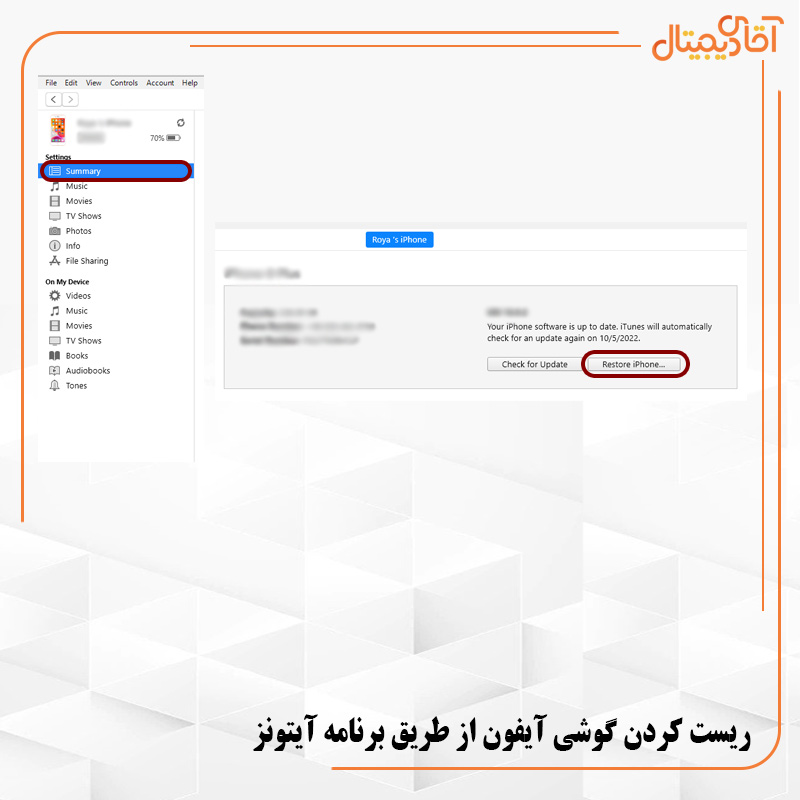
- پس از دانلود فایل مربوطه، گوشی خودتون رو از طریق یک کابل به کامپیوتر متصل کنید.
- برنامه آیتونز رو به اجرا در بیارید و صبر کنید که علامت گوشی موبایل روی اون بالا بیاد. (بالا سمت چپ)
- بعد از زدن روی ایکون تلفن همراه، در سیستمعامل ویندوز، اولین گزینه Summary رو انتخاب کنید (اکثر مواقع بعد از زدن روی گوشی موبایل، برنامه به صورت پیشفرض روی این نشانی قرار داره) و در سیستمعامل مک نیز باید روی نام تلفن همراهتون (مثلا Ali,s iPhone) بزنید.
- در صفحه پیشرو، توی اولین کادر در ویندوز کلید Shift رو گرفته و Restore iPhone رو انتخاب کنید و در کامپیوترهای مک نیز دکمه Alt رو گرفته و سپس Restore iPhone رو بفشارید.
- در پنجره بازشده، باید فایلی رو که از قبل دانلود کردید رو انتخاب کرده و سپس گزینه Ok رو بفشارید.
- پس از انجام این مراحل، تلفن همراهتون شروع به پاک کردن اطلاعات میکنه که ممکنه چند دقیقه طول بکشه.
در این مقاله فروشگاه آقای دیجیتال هرآنچه که درمورد ریست کردن گوشی آیفون لازم بود رو به شما کاربران عزیز آموزش داد، امید آنست که در مواقع لزوم بتونید به آسونی برای حل مشکل خودتون قدم بردارید. سپاس که تا پایان با ما بودید.
سوالات متداول
1- اگه Find My iPhone روشن باشه و گوشی رو ریست کنید، چه اتفاقی میافته؟
گوشیهای آیفون یه قابلیت خوبی که دارن، از نسخههای ایکساس به بالا نمیشه هکشون کرد. فعال کردن گزینه Find My iPhone به معنی دادن برخی دسترسیها برای پیدا کردن گوشی آیفون مفقود شده هست، اگه با روشن بودن این گزینه اقدام به ریست کردن گوشی آیفونتون کنید، تلفن همراه بعد از پاکسازی، روشن که بشه وارد آیکلود خواهد شد و اگه رمز اپل آیدی یادتون نیاد، دیگه گوشیتون عملا ناکارآمد خواهد بود.
با این تفاسیر، قبل از اینکه بخواهید گوشی یا آیپدتون رو به تنظیمات کارخونه برگردونید، حتما در جهت خاموش کردن گزینه Find My iPhone اقدام کنید.
2- ریست کردن گوشی آیفون چه کاربردی داره؟
در مواقعی که تلفن همراه شما دچار مشکل شده و به کمک تنظیمات هم نمیشه ایراد رو برطرف کرد، با ریست کردن گوشی آیفون، مشکل رفع خواهد شد.